
Kartais „Hitachi“ televizoriaus nuotolinio valdymo pultas gali neveikti dėl silpnų baterijų, susiejimo problemų ir t. t. Esant tokiai situacijai, turite žinoti nuotolinio valdymo alternatyvas televizoriui valdyti. Nuotolinė programa yra lengviausias būdas, nes ji leidžia valdyti „Hitachi“ televizorių sėdint ant sofos. Šiame straipsnyje išsamiai aprašoma „Hitachi“ televizoriaus valdymo naudojant nuotolinę programėlę procedūra.
Valdykite „Hitachi Roku“ televizorių naudodami „Roku“ programą
Norėdami pradėti, įsitikinkite, kad jūsų „Hitachi“ televizorius yra įjungtas ir suporuotas su tuo pačiu „WiFi“ tinklu kaip ir mobilusis telefonas.
1. Įdiekite „Roku App“ savo „Android“ arba „iPhone“.
2. Paleiskite Roku App ir sutikite su programos sąlygomis bei saugojimo leidimais.
3. Prisijunkite prie programos naudodami Roku kredencialus. Kitu atveju pasirinkite parinktį Tęsti kaip svečiui ir prisijunkite vėliau.
4. Kai prisijungsite, pasirodys pagrindinis programos ekranas. Spustelėkite parinktį Įrenginiai .
5. Programėlė nuskaitys ir parodys netoliese esančius įrenginius.
6. Iš sąrašo pasirinkite savo Hitachi Roku televizorių . „Roku“ programa bus susieta su „Hitachi Roku“ televizoriumi. Jei procesas sėkmingas, galite matyti būseną Prisijungta .
7. Paspauskite nuotolinio valdymo piktogramą, kad perjungtumėte į nuotolinę sąsają.
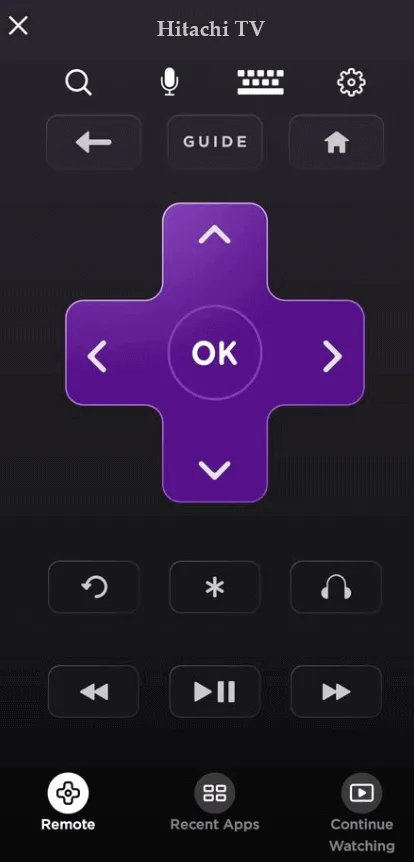
Naudokite televizoriaus valdymo piktogramas, kad be vargo valdytumėte „Hitachi Roku“ televizorių.
Valdykite Hitachi Android arba Google TV naudodami Google TV programą
Standartiškai prijunkite „Hitachi“ televizorių ir delninį įrenginį prie to paties belaidžio tinklo.
1. Atsisiųskite „Google TV“ programą savo išmaniajame telefone iš numatytosios programų parduotuvės.
2. Paleiskite „Google TV“ programą ir sutikite su programos politika.
3. Kai pasieksite programos pagrindinį skirtuką, suraskite ir paspauskite nuotolinio valdymo arba prisijungimo piktogramą.
4. Suteikite reikiamus leidimus ir programa pradės ieškoti netoliese esančių įrenginių.
5. Iš sąrašo pasirinkite savo Hitachi televizorių . Dėl to kodas pasirodys jūsų „Hitachi“ televizoriaus ekrane.
6. Programoje įveskite kodą ir spustelėkite mygtuką Suporuoti . „Google TV“ programa bus susieta su „Hitachi“ televizoriumi.
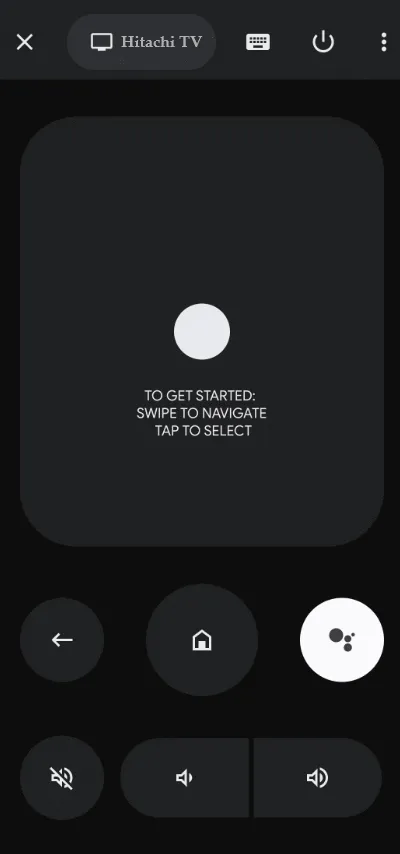
Kai rodoma nuotolinė sąsaja, galite valdyti „Hitachi Android“ arba „Google TV“ paspausdami programų piktogramas.
Naudokite IR nuotolinio valdymo programas senam „Hitachi“ televizoriui valdyti
Jei turite seną „Hitachi“ televizorių, kuriame nėra „WiFi“, naudokite IR nuotolinio valdymo programas. IR nuotolinio valdymo programos veikia IR jutiklio pagalba, o jų funkcijos yra panašios į fizinio nuotolinio valdymo pulto. Kadangi IR nuotolinė programa veikia su IR jutikliu, turite turėti „Android” išmanųjį telefoną su įmontuotu IR blasteriu.
Jei taip, įdiekite su Hitachi TV suderinamą IR nuotolinio valdymo programą ir atidarykite ją. Nukreipkite išmanųjį telefoną į „Hitachi“ televizorių ir paspauskite maitinimo mygtuką. Hitachi televizorius išsijungs, parodydamas sėkmingą susiejimą. Įjunkite „Hitachi“ televizorių ir valdykite likusias jo funkcijas naudodami likusias IR nuotolinio valdymo programų piktogramas.
Jei nežinote, kaip pasirinkti tinkamą IR nuotolinio valdymo programą, žr. toliau pateiktą sąrašą.
- Hitachi TV nuotolinio valdymo pultas
- Nuotolinio valdymo pultas skirtas Hitachi Smart TV
- „Hitachi“ nuotolinio valdymo pultas




Parašykite komentarą